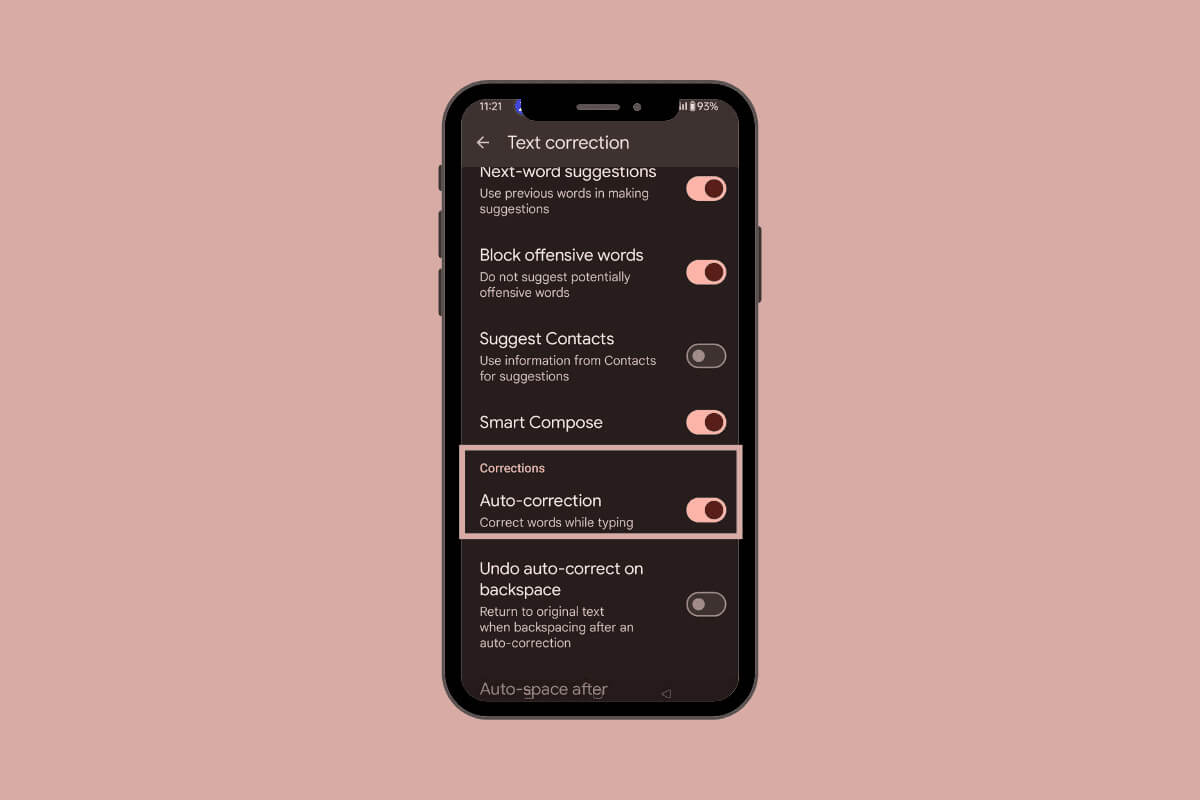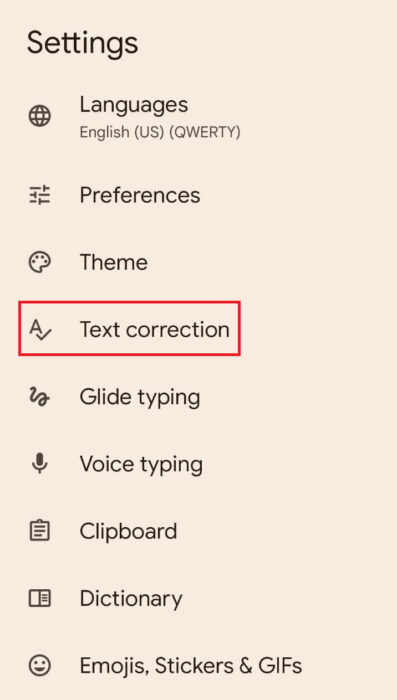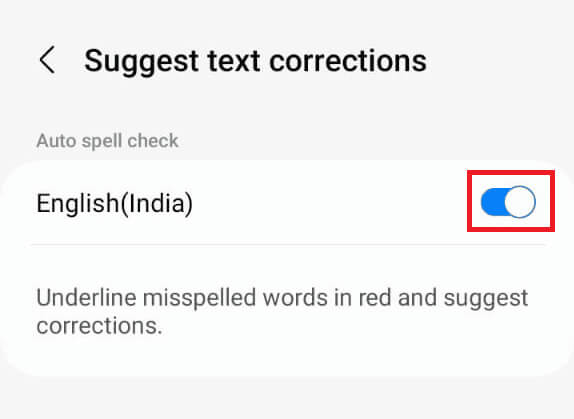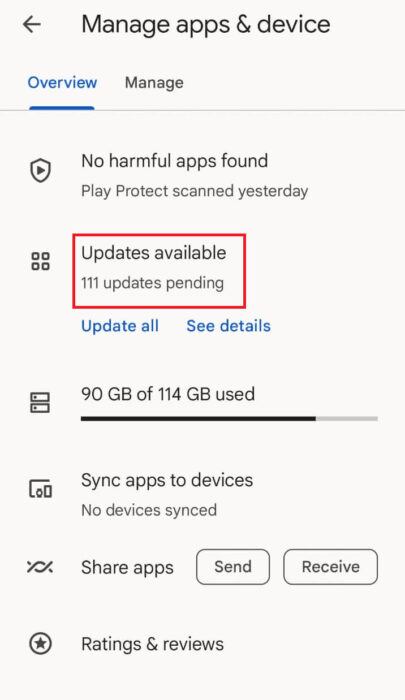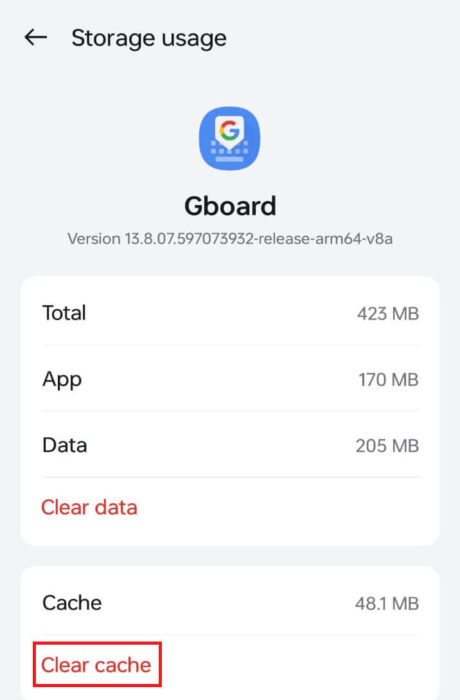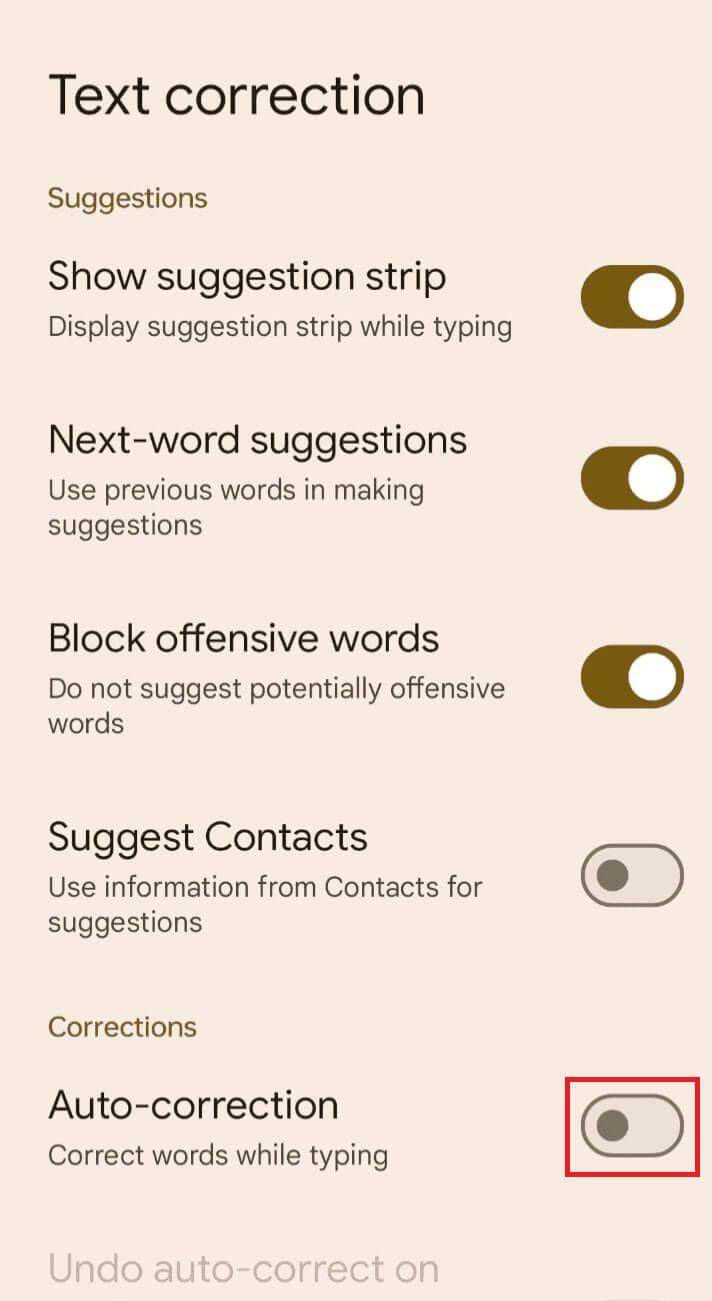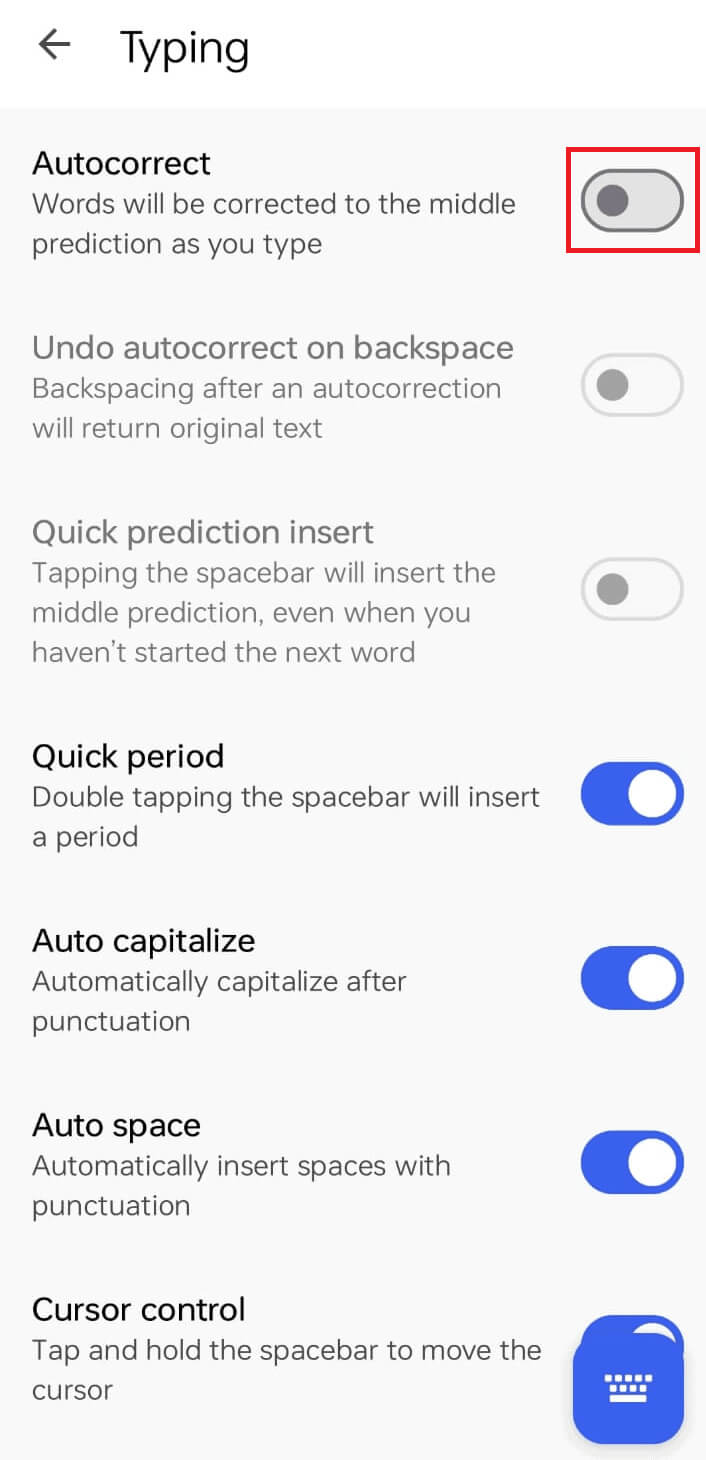Android 휴대폰에서 자동 수정을 수정하는 방법
자동 수정은 때때로 유용할 수도 있고 짜증스러울 수도 있습니다. 제대로 작동하면 오타를 방지할 수 있지만 뭔가 잘못되면 보낼 의도가 아닌 재미 있고 혼란스럽고 의미없는 텍스트가 발생할 수 있습니다. 휴대전화의 자동 수정 기능 때문에 끊임없이 싸우고 계시더라도 걱정하지 마세요. Android 휴대폰에서 자동 수정을 수정하여 다시 제대로 작동하도록 하거나 완전히 끄는 방법이 있습니다.
Android 휴대폰에서 자동 수정을 수정하는 방법
방법 1: 텍스트 수정 설정 조정
Gboard는 요즘 대부분의 Android 휴대폰의 기본 키보드입니다. 따라서 아래 언급된 단계에 따라 자동 수정 기능을 수정할 수 있습니다.
- 앱 열기 설정.
- 이동 추가 세팅 클릭 키보드 및 입력 방법.
- 이제 다음을 누르세요. 키보드 관리, 선택 지보드, 그런 다음 텍스트 수정.
참고: 여기에서는 자동 수정과 관련된 다양한 옵션을 볼 수 있습니다. 하지만 먼저 자동 수정이 활성화되어 있는지 확인하세요.
- 기본 설정에 따라 자동 대문자 사용, 자동 간격, 공격적인 단어 차단 등의 옵션을 켜거나 끕니다.
- Gboard가 키보드 상단에 주요 예측 텍스트 제안을 표시할지 여부를 제어하려면 '제안 표시' 막대를 클릭하세요.
- 제안에서 다음 단어 제안 및 연락처 제안과 같은 항목을 활성화/비활성화할 수 있습니다.
- 자동 고침이 여전히 제대로 작동하지 않는 경우 Gboard > 고급으로 이동하고 학습된 단어 및 데이터 삭제를 탭하여 Gboard의 맞춤 학습을 재설정하세요.
방법 2: 시스템 수준에서 맞춤법 검사기를 활성화합니다.
시스템 전체에서 맞춤법 검사기를 활성화하려면 아래에 설명된 단계를 따르세요.
- 이동 설정, 클릭 공공 행정, 다음에 키보드 설정.
- 클릭 “텍스트 수정 제안” 그리고 토글 스위치를 켜세요.자동 맞춤법 검사용.
참고: Gboard에서 자동 맞춤법 검사를 활성화하려면 섹션의 단계를 따르고 맞춤법 검사 토글을 켜면 됩니다.
조언: Android에서 작동하지 않는 자동 고침에 대한 상위 5개 수정 사항
키보드 앱을 업데이트하려면 아래에 설명된 단계를 따르세요.
- 앱 열기 Google Play 클릭 개인 파일 오른쪽 상단에 있습니다.
- 클릭 앱 및 기기 관리를 누른 다음 사용 가능한 업데이트.
- 앱 검색 건반 (Gboard, SwiftKey 등)을 탭하고 업데이트합니다.
방법 4: 강제 종료 및 키보드 캐시 지우기
손상된 키보드 캐시 데이터는 자동 수정 기능에 문제를 일으킬 수 있으며 이 문제를 해결하려면 이 데이터를 지울 수 있습니다.
- 이동 설정, 클릭 애플리케이션, 그때에 응용 관리.
- 앱 검색 건반 당신의 그것을 클릭하십시오.
- 클릭 강제 종료.
- 이제 사용을 클릭하세요. 저장 그때에 캐시를 지웁니다.
다섯 번째 방법: 개인 사전에 단어 추가
개인 사전에 단어를 추가하여 자동으로 편집되는 것을 방지할 수 있습니다. 다음 단계를 따르십시오.
- 열다 설정 > 추가 설정 > 키보드 및 입력 방법.
- 클릭 키보드를 관리하고 Gboard를 선택하세요.를 누른 다음 사전.
- 이제 다음을 누르세요. 개인 사전, 그 뒤에 기호가 표시됩니다. +.
- 추가하고 싶은 단어를 입력하세요.
참고: OMW를 입력하면 자동으로 진행되는 등 추가한 단어에 대한 단축키를 추가할 수도 있습니다.
방법 6: 새 키보드 응용 프로그램 사용해 보기
모든 방법을 시도했지만 키보드 자동 수정으로 인해 여전히 짜증이 난다면 새 키보드로 전환해야 할 때일 수 있습니다.
구글 플레이 스토어에는 다양한 Android용 훌륭한 키보드 앱 등 중에서 선택하려면 Gboard(구글 키보드), 그리고콘텐츠 더보기 SwiftKey, 그리고Fleksy, 그리고GO 키보드.
Android에서 자동 수정을 끄는 방법
모든 문제 해결 단계를 수행했지만 여전히 자동 고침이 제대로 작동하지 않는 경우 마지막 옵션은 자동 고침을 비활성화하는 것입니다.
옵션 1: Gboard의 경우
- 열다 설정, 그리고 가다 추가 세팅를 누른 다음 키보드 및 입력 방법.
- 클릭 키보드 관리.
- 퍄퍄퍄 지보드, انقر فوق 텍스트 수정을 클릭하고 자동 수정 토글을 끕니다.
옵션 2: SwiftKey의 경우
- 앱 열기 스위프트키.
- 유형을 탭하고 자동 수정을 위한 토글 스위치를 끕니다.
자동 고침이 비활성화되면 키보드는 더 이상 오타를 수정하거나 제안을 제공하려고 시도하지 않습니다.
نأمل أن يساعدك دليلنا في إصلاح ميزة التصحيح التلقائي على هاتف Android الخاص بك. إذا كان لديك أي استفسارات أو اقتراحات، فأخبرنا بها في قسم التعليقات أدناه. ترقبوا أحلى هاوم لمزيد من المحتوى المفيد.